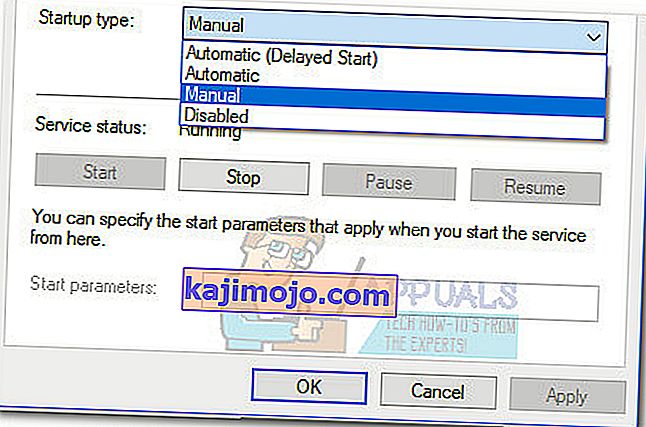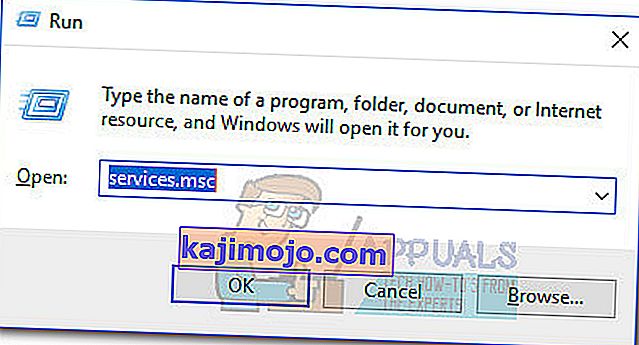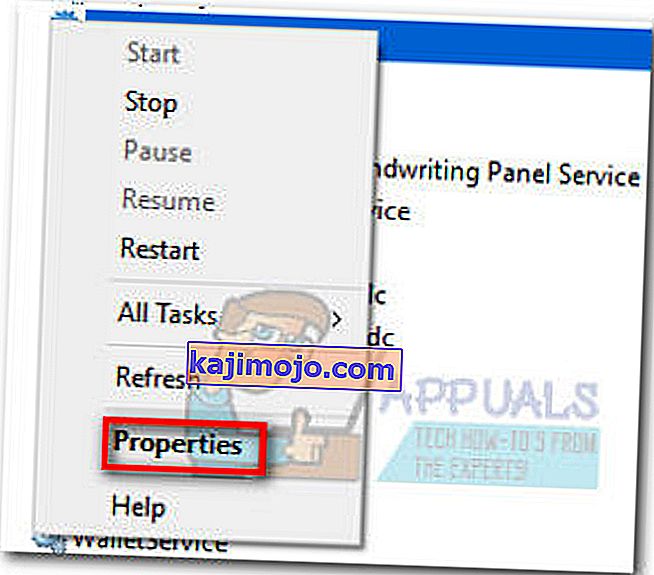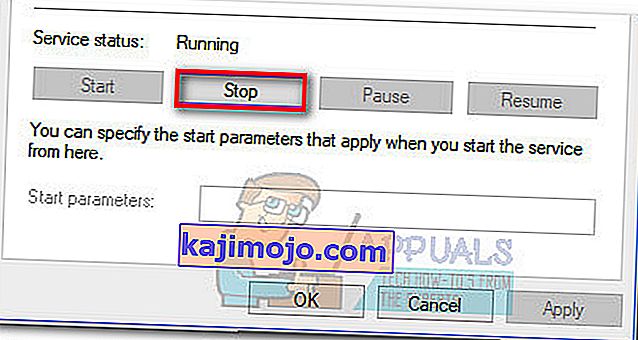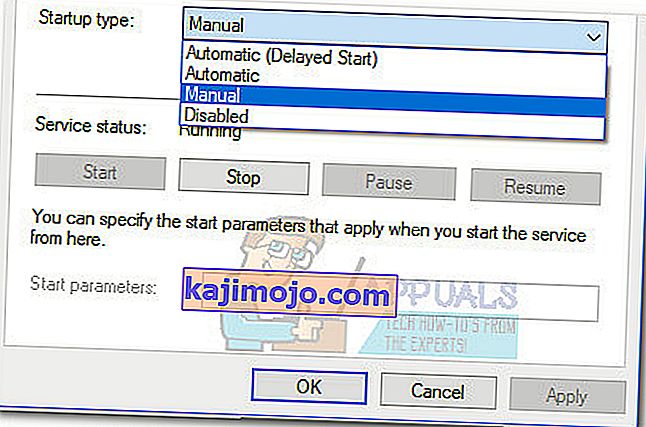Το Toaster.exe αναγνωρίζεται κυρίως ότι είναι μια διαδικασία που ανήκει στο λογισμικό DataSafe Local Backup της Dell , μέρος της υπηρεσίας SoftThinks Agent . Ωστόσο, το εκτελέσιμο μπορεί επίσης να αποδειχθεί plugin ειδοποίησης του WinAmp, το οποίο ανήκει στοAOL .

Το Toaster.exe του τοπικού αντιγράφου ασφαλείας της Dell's DataSafe βρίσκεται από προεπιλογή στο C: \ Program Files \ Dell DataSafe Local Backup . Η διαδικασία της AOL (που χρησιμοποιεί το WinAmp) βρίσκεται στο C: \ Program Files \ wanadoo .
Και οι δύο εμφανίσεις του toaster.exe ενέχουν πιθανό κίνδυνο ασφάλειας - που σημαίνει ότι μπορούν να τροποποιηθούν με κακόβουλο τρόπο από έναν ιό και να χρησιμοποιηθούν ως κάλυψη κατά των σαρώσεων ασφαλείας.
Ορισμένοι χρήστες παρατήρησαν ότι η διαδικασία (αυτή που ανήκει στο DataSafe Local Backup ) εμφανίζεται αυτόματα στο Task Manager και χρησιμοποιεί πολλούς πόρους GPU. Αυτό έχει τη δυνατότητα να επιβραδύνει την απόδοση του παιχνιδιού σε χαμηλές έως μεσαίες εξέδρες. Υπήρξαν επίσης καταστάσεις όπου οι χρήστες βλέπουν συχνά ένα σφάλμα " Κακή εικόνα Toaster.exe ".
Τι είναι το τοπικό αντίγραφο ασφαλείας DataSafe;
Το DataSafe Local Backup είναι το πιο δημοφιλές λογισμικό τελικού χρήστη της Dell που επιτρέπει αξιόπιστη δημιουργία αντιγράφων ασφαλείας και ανάπτυξη λύσεων ανάκτησης. Το λογισμικό είναι ικανό να δημιουργεί αντίγραφα ασφαλείας και να επαναφέρει αρχεία OS, προγράμματα οδήγησης, εφαρμογές, ρυθμίσεις χρήστη και αρχεία προσωπικών δεδομένων (μουσική, φωτογραφίες, βίντεο, έγγραφα κ.λπ.).
Το λογισμικό προορίζεται να είναι μια ασφαλής εφαρμογή κατά της απώλειας δεδομένων που προκαλείται από επίθεση ιών, καταστροφή λογισμικού και αστοχία υλικού. Η διατήρηση της ενεργοποίησης μπορεί να αποδειχθεί χρήσιμη μακροπρόθεσμα, κυρίως επειδή σας επιτρέπει να επαναφέρετε τη συσκευή σας στις εργοστασιακές ρυθμίσεις διατηρώντας ταυτόχρονα τα προσωπικά σας δεδομένα και αρχεία. Αυτός είναι ο λόγος που η διαδικασία toaster.exe είναι ανοιχτή τις περισσότερες φορές και συνεχίζει να παίρνει πληροφορίες.
Συνηθισμένα προβλήματα
Ενώ το λογισμικό πίσω από το toaster.exe είναι σίγουρα χρήσιμο, η διαδικασία συχνά σχετίζεται με το πάγωμα και άλλες συμπεριφορές που θα καταστρέψουν την απόκριση του συστήματος.
Οι χρήστες ανέφεραν επίσης ότι ενώ το toaster.exe είναι ενεργό, η λειτουργία κύλισης του ποντικιού είναι απενεργοποιημένη και οι μεταφορές και μεταφορά αρχείων δεν λειτουργούν.
Πιθανός κίνδυνος ασφάλειας
Εάν βλέπετε το σφάλμα " Κακή εικόνα Toaster.exe ", μπορεί να είναι το σύμπτωμα μιας μόλυνσης από κακόβουλο λογισμικό. Ωστόσο, το πολύ απίθανο στις τελευταίες εκδόσεις των Windows που έχουν τις πιο πρόσφατες ενημερώσεις ασφαλείας. Μπορείτε να εξαλείψετε αυτό το σενάριο ανοίγοντας Task Manager (Ctrl + Shift + Esc), κάνοντας δεξί κλικ στο toaster.exe και επιλέγοντας Άνοιγμα τοποθεσίας αρχείου . Μόλις φτάσετε εκεί, κάντε δεξί κλικ στο toaster.exe και επιλέξτε Σάρωση με Windows Defender.

Επιπλέον, μπορείτε επίσης να χρησιμοποιήσετε έναν πιο ισχυρό σαρωτή spyware / adware όπως το MalwareBytes για να εξαλείψετε την πιθανότητα απειλής για την ασφάλεια.
Πώς να απενεργοποιήσετε το toaster.exe (DataSafe Local Backup)
Εάν διαπιστώσατε ότι το DataSafe Local Backup επιβραδύνει τον υπολογιστή σας ή βλέπετε συχνά το σφάλμα " Κακή εικόνα Toaster.exe ", η απενεργοποίηση της υπηρεσίας συνήθως θα εξαλείψει το πρόβλημα. Ακολουθεί ένας γρήγορος οδηγός για να το κάνετε:
- Πατήστε το πλήκτρο Windows + R για να ανοίξετε μια εντολή Εκτέλεση . Πληκτρολογήστε "services.msc" και πατήστε Enter για να ανοίξετε το παράθυρο Υπηρεσίες .
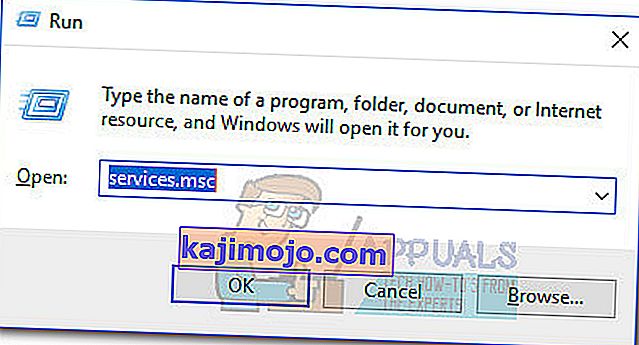
- Κάντε κύλιση προς τα κάτω στο κάτω μέρος της οθόνης Υπηρεσίες και βεβαιωθείτε ότι η καρτέλα Extended είναι ενεργή.

- Μετακινηθείτε προς τα κάτω στις υπηρεσίες έως ότου βρείτε μια υπηρεσία που ονομάζεται SoftThinks Agent Service . Κάντε δεξί κλικ πάνω του και επιλέξτε Properties.
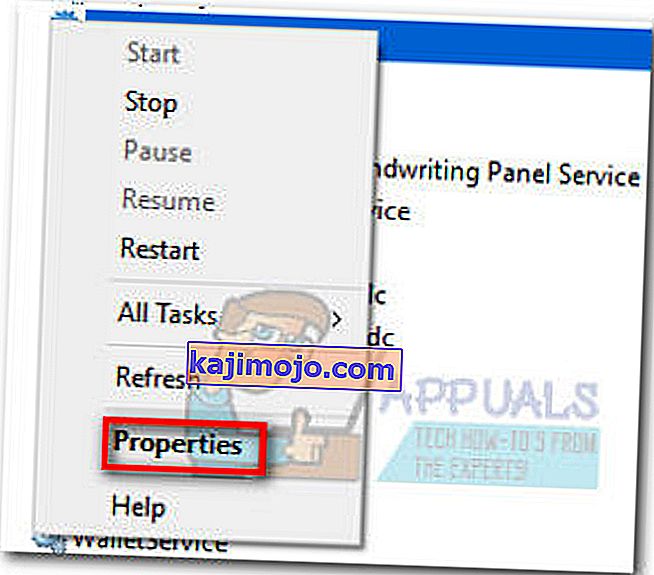
- Στο παράθυρο Ιδιότητες , ενεργοποιήστε την καρτέλα Γενικά και κάντε κλικ στο κουμπί Διακοπή .
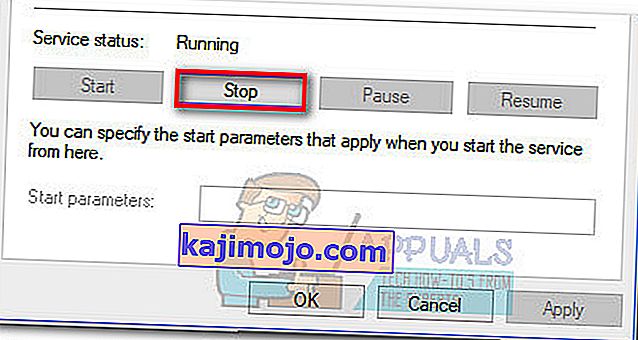
- Μόλις διακοπεί η υπηρεσία, χρησιμοποιήστε το αναπτυσσόμενο μενού δίπλα στον Τύπο εκκίνησης για να ορίσετε τη συμπεριφορά σε Μη αυτόματη και πατήστε Εφαρμογή για επιβεβαίωση.